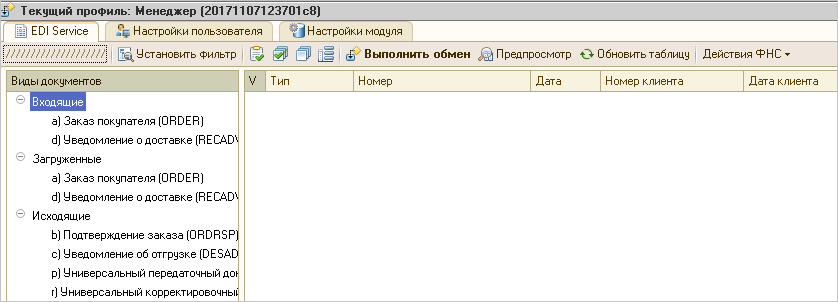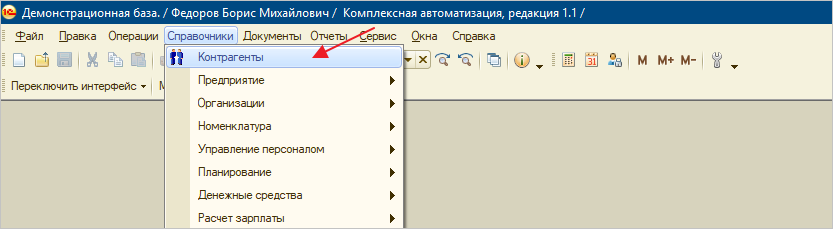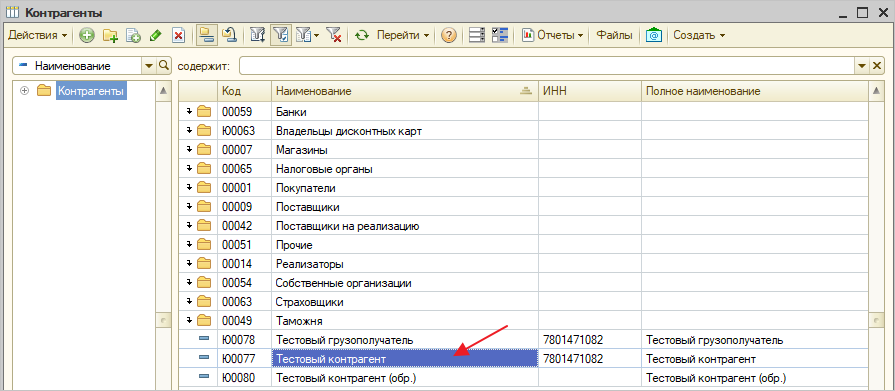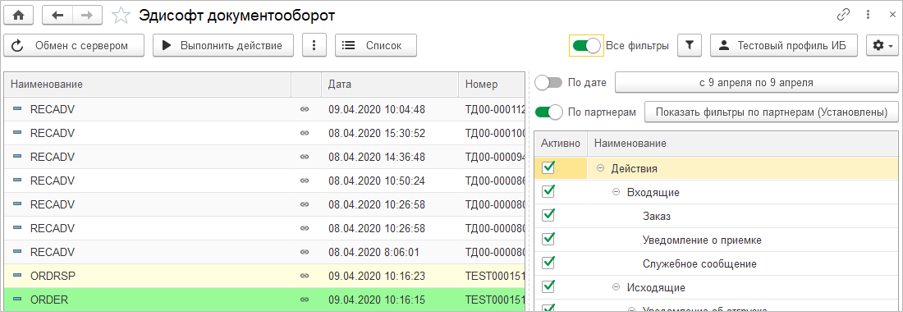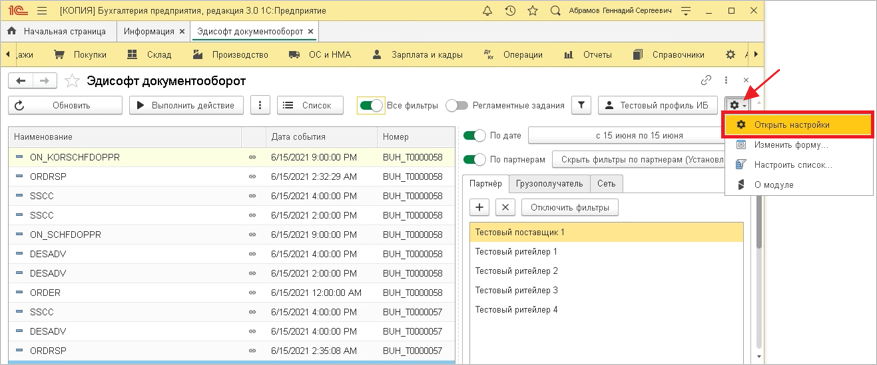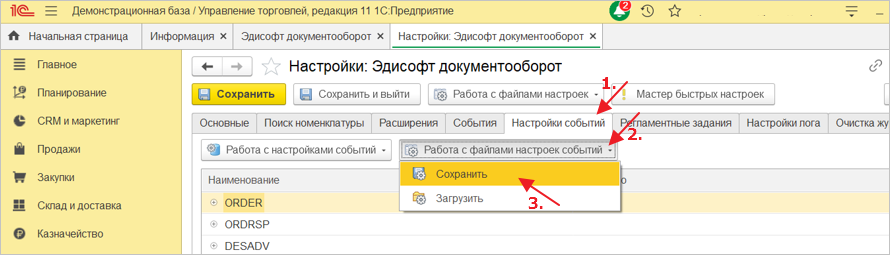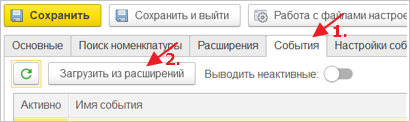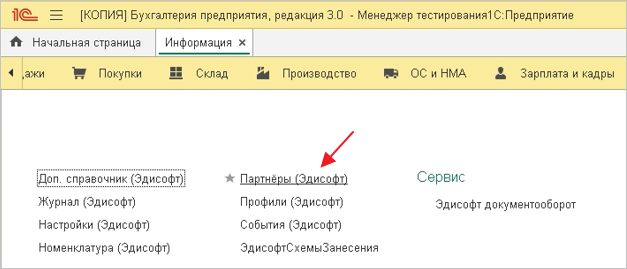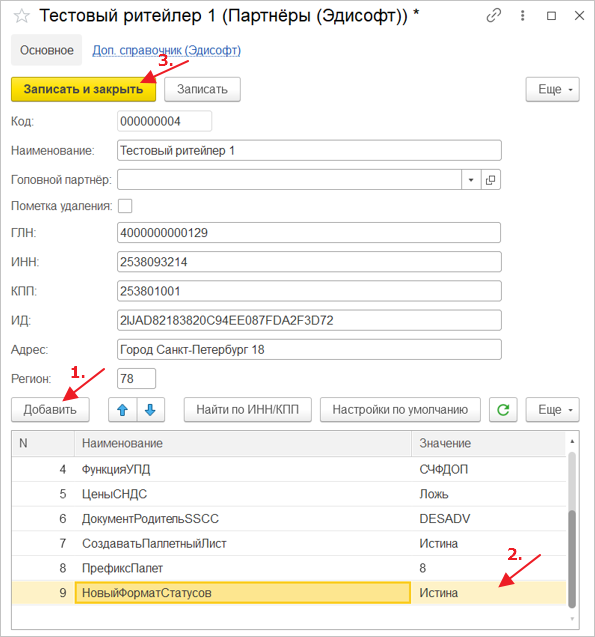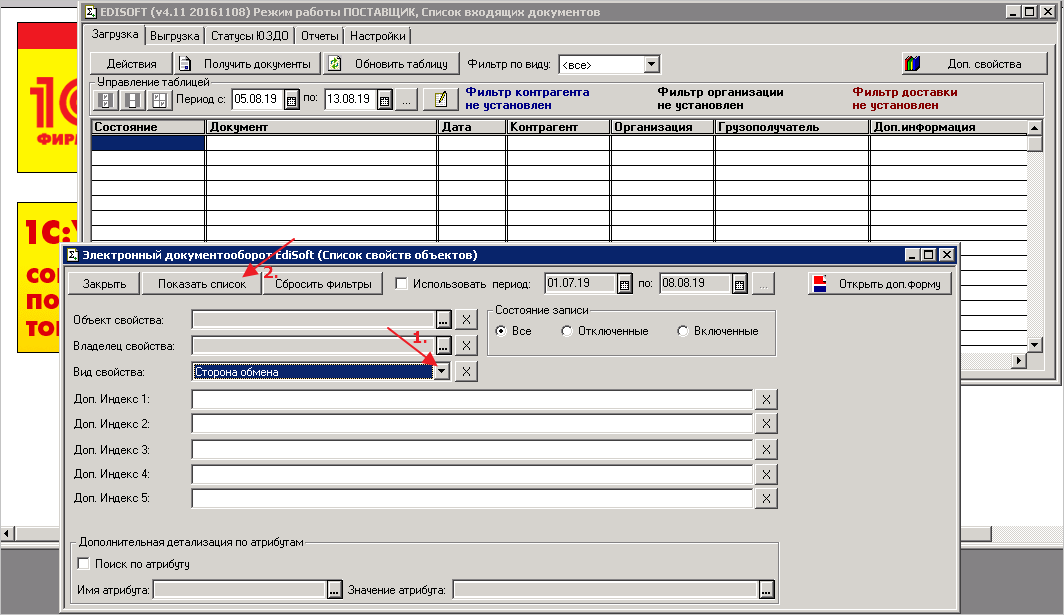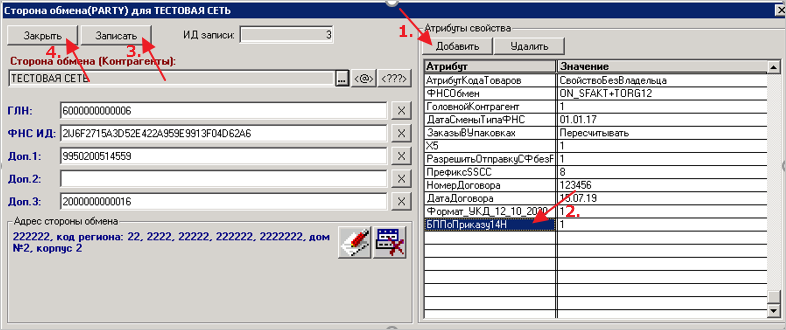Настройка модуля Ediweb для работы по бизнес-процессу с УПД/УКД (Приказ 14Н)
Общая информация
Если обмен осуществляется через SOAP-канал, то платформа автоматически определит по какому бизнес-процессу будет двигаться документ. Если используются иные каналы связи, то нужно настроить модуль согласно инструкции ниже.
Модуль Ediweb для конфигураций обычных форм 1С 8
Конфигурации, для которых используется модуль Ediweb ОФ:
- УПП 1.3 (Управление производственным предприятием)
- КА 1.1, 1.2 (Комплексная автоматизация)
- БП 2.0 (Бухгалтерия предприятия)
- УТ 10.3 (Управление торговлей)
Внешний вид модуля Ediweb ОФ может отличаться в зависимости от выставленных настроек (Рис. 1).
Для работы по новому бизнес-процессу УПД/УКД откройте модуль Ediweb ОФ и выберите пункт «Справочники» → «Контрагенты» (Рис. 2).
В открывшемся окне выберите нужного контрагента. Если вы обмениваетесь УПД/УКД с несколькими контрагентами, то по каждому контрагенту отдельно нужно выставить настройки (Рис. 3).
Далее перейдите во вкладку «Свойства» (1). В строке «EDISoft_НовыйБизнесПроцессСтатусовУПД» нажмите кнопку выбора значения (2) и выберите значение «Да», если работаете с УПД по новому формату (3), затем нажмите кнопку «Закрыть» (4). В окне свойств нажмите кнопку «Записать» (5) (Рис. 4).
Система сохранит изменения.
Модуль Ediweb для конфигураций управляемых форм 1С 8 v.1.1
Конфигурации, для которых используется модуль Ediweb УФ v1.1:
- ERP 2.* (Управление производственным предприятием 2.2, 2.4 и т.п.)
- КА 2 (Комплексная автоматизация)
- БП 3.0 (Бухгалтерия предприятия)
- УТ 11 (Управление торговлей)
Внешний вид модуля Ediweb УФ может отличаться в зависимости от выставленных настроек (Рис. 5).
Перед обновлением модуля необходимо сделать резервную копию настроек. Для этого в верхнем правом углу нажмите кнопку «Настройки» → «Открыть настройки» (Рис. 6).
В открывшемся окне перейдите во вкладку «Настройки событий», затем нажмите кнопку «Работа с файлами настроек событий» → «Сохранить» (Рис. 7).
Далее необходимо обновить два расширения из комплекта поставки. Для этого перейдите во вкладку «Расширения» и нажмите «Работа с расширениями» → «Добавить расширение из файла» (Рис. 8).
В диалоговом окне перейдите в каталог с расширениями из комплекта поставки и выберите два расширения: СтатусыТитулы.epf и Эди_ПрикладныеМетодыSOAP.epf (Рис. 9).
Перейдите во вкладку «События» и нажмите кнопку «Загрузить из расширений» (Рис. 10).
Важно
При выходе из настроек отмените сохранение, в противном случае настройки событий будут заменены на настройки событий по умолчанию.
Для работы по новому бизнес-процессу УКД/УПД в обновлённом модуле откройте раздел «Партнёры» (Рис. 11).
Далее откройте карточку партнёра, нажмите кнопку «Добавить» (1) и в таблице свойств выберите значение «НовыйФорматСтатусов». Если свойство не указано или значение свойства указано как «Истина» (2), то будет применён новый бизнес-процесс. Для сохранения изменений необходимо нажать кнопку «Записать и закрыть» (3) (Рис. 12).
Система сохранит изменения.
Модуль Ediweb для 1С 7
Внешний вид модуля Ediweb для 1С 7 (Рис. 13).
Для работы по новому бизнес-процессу УПД/УКД откройте модуль для 1С 7 и нажмите кнопку «Доп. свойства» (Рис. 14).
Откроется окно «Список свойств объектов», выберите «Вид свойства» → «Сторона обмена» и нажмите кнопку «Показать список» (Рис. 15).
Откроется список со сторонами обмена. Дважды кликните по нужной строке.
Для выбранной стороны обмена в блоке «Атрибуты свойства» нажмите кнопку «Добавить» (1) и укажите «Атрибут» − «БППоПриказу14Н», «Значение» − «1» (2). Затем нажмите кнопку «Записать» (3) и «Закрыть» (4) (Рис. 16).
Изменения будут сохранены.